GIMP - це потужне програмне забезпечення для редагування зображень та відповідних завдань. Він поставляється з безліччю основних та вдосконалених функцій. Часто GIMP порівнюють із Adobe Photoshop як альтернативу FOSS.
Як редактор зображень, GIMP може працювати над наявними зображеннями та малювати зображення з нуля. У цьому посібнику перевірте, як намалювати коло за допомогою GIMP.
Малювання кола в GIMP
Малювання кола - важливе завдання будь-якого редактора зображень. У GIMP «виділення еліпса» - це інструмент, який дозволить нам створити коло.
Найпершим кроком є створення нового образу. У головному вікні GIMP перейдіть у меню Файл >> Меню. Крім того, ми можемо використовувати комбінацію клавіш “Ctrl + N”. Якщо поверх існуючого зображення потрібно намалювати коло, створіть новий шар із шару >> Новий шар. Або скористайтеся комбінацією клавіш «Shift + Ctrl + N».
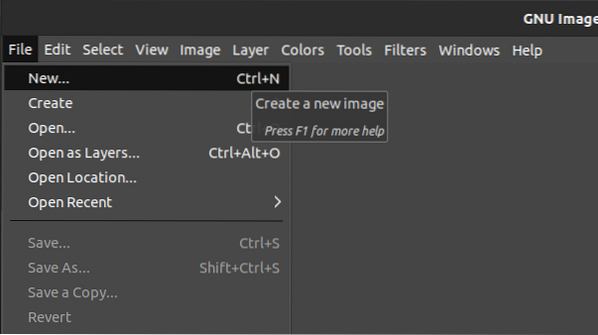
GIMP запитає властивості зображення. Він поставляється зі значеннями за замовчуванням. Змінюйте їх за необхідності.
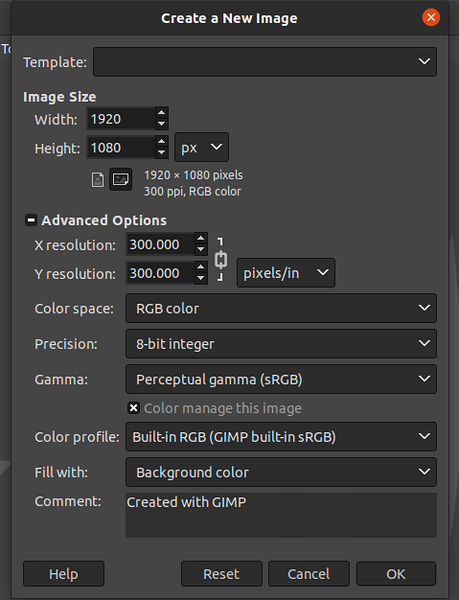
Зображення створено успішно.
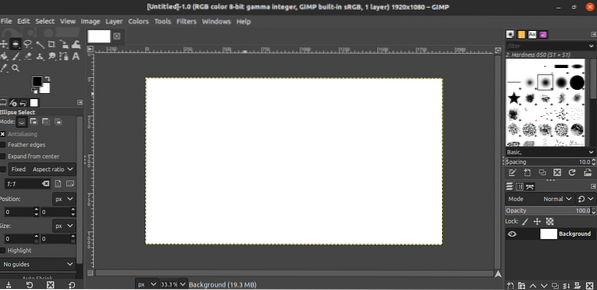
Відкрийте інструмент «Вибір еліпса» в Інструменти >> Інструменти виділення >> Вибір еліпса. Або виберіть його з набору інструментів.
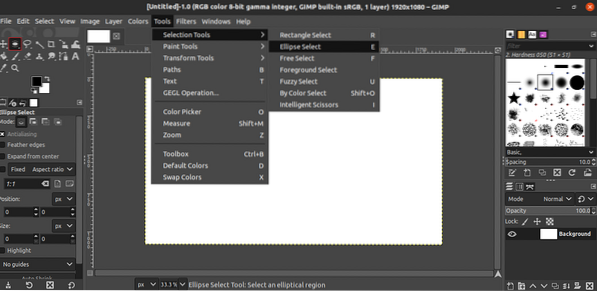
Пора намалювати еліпс. Клацніть і перетягніть курсор на зображення та починайте малювати коло. Це буде виглядати приблизно так.
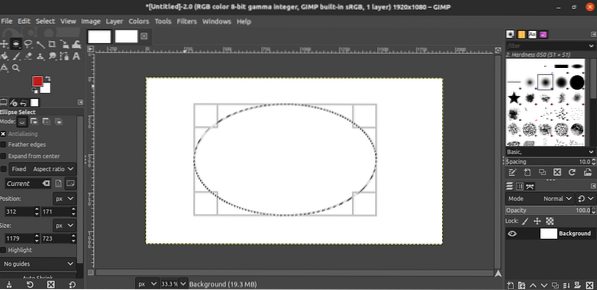
Кордон кола потрібно погладжувати, щоб зробити його суцільним. Для цього перейдіть до редагування >> Вибір обведення.
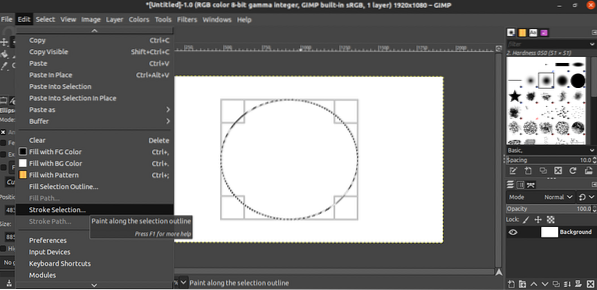
Відкриється діалогове вікно із запитом щодо властивостей обведення. Клацніть на “Обведення”, щоб застосувати виділення.
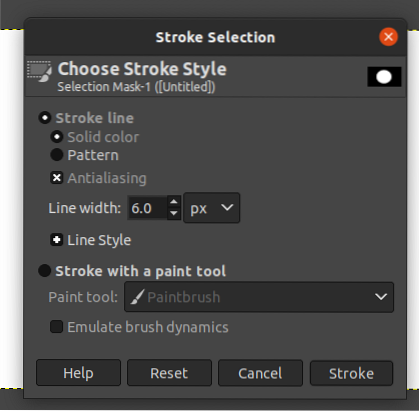
Потрібно працювати на кордоні, зберігаючи внутрішню частину кола чистою? Перейдіть до Виберіть >> Кордон.
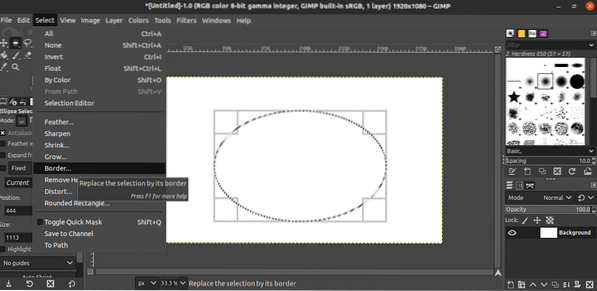
Виберіть властивості межі, особливо ширину межі.
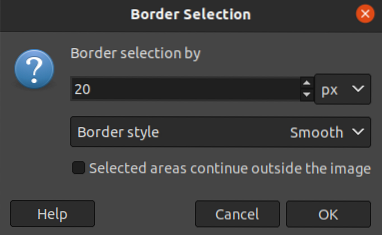
Результат буде виглядати так.
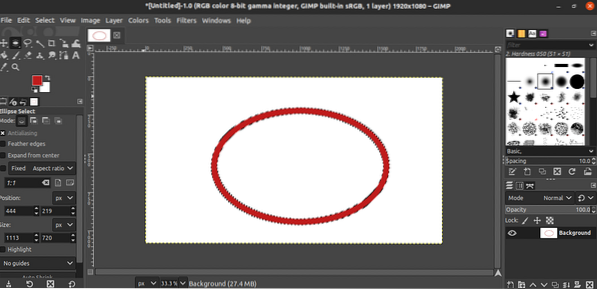
Заповнення кола кольором
Це додатковий крок, який може застосовуватися не у всіх ситуаціях. Якщо ви хочете заповнити коло певним кольором, дотримуйтесь цього методу.
Спочатку виберіть колір із піктограми вибору кольору. Наприклад, червоним кольором вибрано колір переднього плану, а синім кольором тла. Виберіть правильний колір для фону / переднього плану.
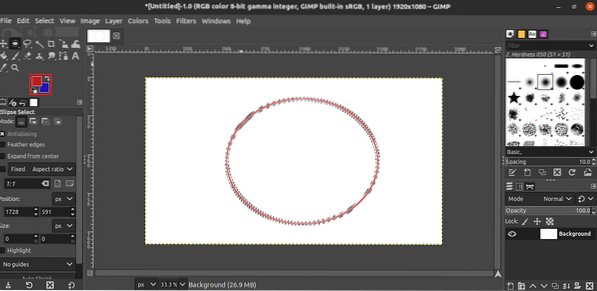
Щоб заповнити передній план кола, натисніть “Ctrl +, (кома)”. Щоб заповнити фон кола, натисніть “Ctrl + . (крапка)".
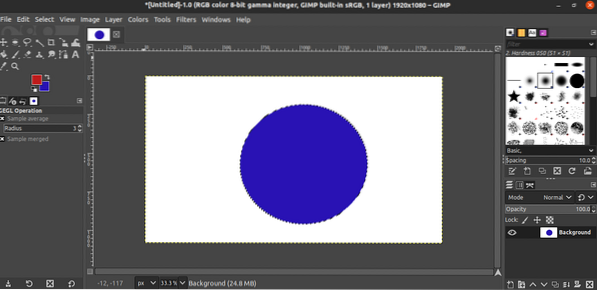
Збереження картинки
Щоб експортувати зображення, перейдіть до Файл >> Експортувати як. Або скористайтеся комбінацією клавіш «Shift + Ctrl + E».
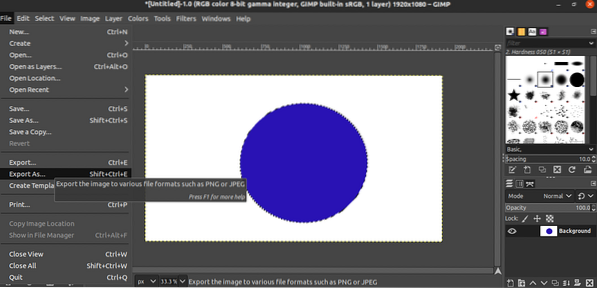
GIMP запитає місце для збереження файлу. Що стосується формату файлу, змініть розширення файлу в назві файлу. GIMP автоматично розпізнає зміни та збереже файл у бажаному форматі.
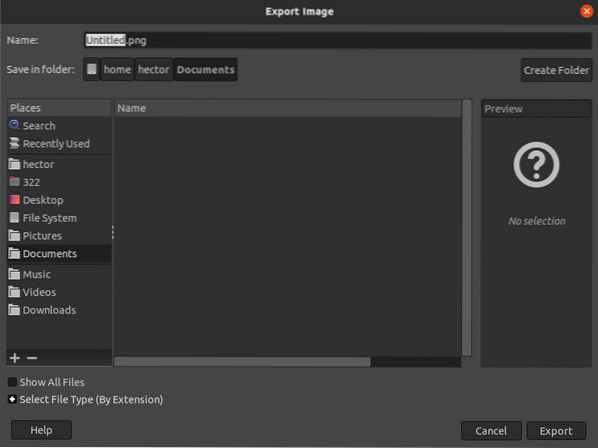
Заключні думки
GIMP - це чудовий інструмент для малювання зображень. Однак це не пропонує вам створити ідеальне коло. Трійка - це єдиний варіант намалювати еліпс. Найкраще можна намалювати майже ідеальне коло вручну. Розмір кола можна перетягнути і змінити на, здавалося б, точне коло. Це може зажадати певної практики.
Не цікавиться GIMP? Не хвилюйся. Існує безліч альтернативних варіантів Photoshop, які ви можете спробувати. Перегляньте найкращі альтернативи Photoshop на Linux.
Щасливих обчислень!
 Phenquestions
Phenquestions


